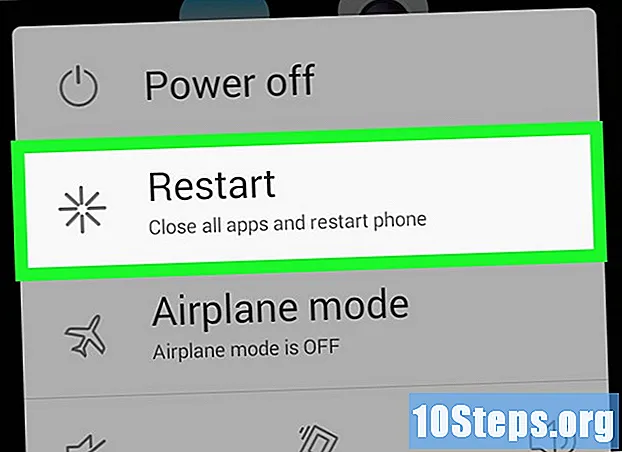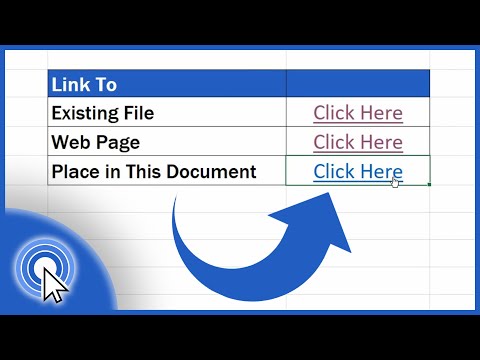
విషయము
మైక్రోసాఫ్ట్ ఎక్సెల్ అనేది స్ప్రెడ్షీట్ నిర్వహణ ప్రోగ్రామ్, ఇది వినియోగదారుని వివిధ రకాల డేటాను నిర్వహించడానికి, నిర్వహించడానికి మరియు విశ్లేషించడానికి అనుమతిస్తుంది. మీరు అదే ఫైల్లో వెబ్సైట్లు, ఇతర పత్రాలు మరియు ఇతర కణాలు మరియు స్ప్రెడ్షీట్లకు లింక్లను జోడించవచ్చు - ఇతర సమాచార వనరులను సూచించేటప్పుడు ఇది ఉపయోగపడుతుంది.
దశలు
4 యొక్క విధానం 1: స్ప్రెడ్షీట్లోని స్థానానికి లింక్ను చొప్పించడం
మీరు లింక్ను సృష్టించాలనుకుంటున్న సెల్ను ఎంచుకోండి. స్ప్రెడ్షీట్లోని ఏదైనా సెల్ చేస్తుంది.

“చొప్పించు” టాబ్ను యాక్సెస్ చేసి క్లిక్ చేయండి "హైపర్ లింక్’. మీరు క్రొత్త విండోను తెరుస్తారు.
ఎడమ వైపున ఉన్న మెనులోని “ఈ పత్రాన్ని ఉంచండి” ఎంపికపై క్లిక్ చేయండి. అందువల్ల, మీరు స్ప్రెడ్షీట్లోని ఏదైనా సెల్కు లింక్ను అనుబంధించగలరు.

లింక్ యాక్సెస్ చేసే సెల్ నంబర్ను నమోదు చేయండి. మీరు దీన్ని కొన్ని రకాలుగా చేయవచ్చు:- సెల్ యొక్క స్థానాన్ని నమోదు చేయడానికి, “సెల్ రిఫరెన్స్” జాబితా నుండి దాన్ని ఎంచుకోండి. అప్పుడు, "ఎంటర్ సెల్ రిఫరెన్స్" క్రింద "C23" వంటి నిర్దిష్ట ఫీల్డ్ను నమోదు చేయండి.
- మీరు “నిర్వచించిన పేర్లు” జాబితాలో నిర్వచించిన కణాలు లేదా పరిధులను ఎంచుకోవచ్చు. అలాంటప్పుడు, స్థానాన్ని నమోదు చేయడం సాధ్యం కాదు.

ప్రదర్శించబడిన వచనాన్ని మార్చండి (ఐచ్ఛికం). సాధారణంగా, లింక్ యొక్క వచనం దానితో అనుబంధించబడిన సెల్ వలె ఉంటుంది. మీరు ఈ భాగాన్ని “ప్రదర్శన కోసం వచనం” ఫీల్డ్లో మార్చవచ్చు.- వినియోగదారు లింక్పై కదిలించినప్పుడు కనిపించే వచనాన్ని మార్చడానికి "స్క్రీన్ చిట్కా ..." బటన్పై క్లిక్ చేయండి.
4 యొక్క విధానం 2: వెబ్సైట్కు లింక్ను చొప్పించడం
లింక్ మిమ్మల్ని తీసుకెళ్లే వెబ్సైట్ చిరునామాను కాపీ చేయండి. మీరు ఏదైనా వెబ్ పేజీకి లింక్లను సృష్టించవచ్చు. దీన్ని చేయడానికి, బ్రౌజర్లోని URL ను కాపీ చేయండి లేదా దానిపై కుడి క్లిక్ చేసి “చిరునామాను కాపీ చేయి” క్లిక్ చేయండి (లేదా బ్రౌజర్ను బట్టి అలాంటిదే).
మీరు లింక్ను చొప్పించదలిచిన ఎక్సెల్ స్ప్రెడ్షీట్లోని సెల్ను ఎంచుకోండి. మీరు స్ప్రెడ్షీట్లోని ఏదైనా సెల్లో లింక్ను చేర్చవచ్చు.
“చొప్పించు” టాబ్ను యాక్సెస్ చేసి క్లిక్ చేయండి "హైపర్ లింక్’. అందువలన, మీరు క్రొత్త విండోను తెరుస్తారు, దీనిలో మీరు వివిధ రకాల లింక్లను చొప్పించగలరు.
“వెబ్ పేజీ లేదా ఫైల్” ఎంచుకోండి... ”కిటికీకి ఎడమ వైపు. అందువలన, మీరు ఫైల్ ఎక్స్ప్లోరర్ను తెరుస్తారు.
- మీరు ఎక్సెల్ 2011 ను ఉపయోగిస్తే, “వెబ్ పేజీ” పై క్లిక్ చేయండి.
వెబ్సైట్ లింక్ను "చిరునామా" ఫీల్డ్లో అతికించండి. ఇది విండో దిగువన ఉంది.
- మీరు ఎక్సెల్ 2011 ను ఉపయోగిస్తే, విండో ఎగువన "లింక్ టు" క్రింద లింక్ను అతికించండి.
ప్రదర్శించబడిన వచనాన్ని మార్చండి (ఐచ్ఛికం). సాధారణంగా, లింక్ మొత్తం చిరునామాను కలిగి ఉంటుంది. “కంపెనీ వెబ్సైట్” వంటి మీకు నచ్చినదానికి మార్చవచ్చు x”. దీన్ని చేయడానికి, “ప్రదర్శించడానికి టెక్స్ట్” ఫీల్డ్పై క్లిక్ చేసి, పేరును నమోదు చేయండి.
- మీరు ఎక్సెల్ 2011 ను ఉపయోగిస్తే, ఫీల్డ్ “డిస్ప్లే” అని పిలువబడుతుంది.
- వినియోగదారు లింక్పై కదిలించినప్పుడు కనిపించే వచనాన్ని మార్చడానికి "స్క్రీన్ చిట్కా ..." బటన్పై క్లిక్ చేయండి.
లింక్ను సృష్టించడానికి "సరే" క్లిక్ చేయండి. మీరు ఎంచుకున్న సెల్లో లింక్ కనిపిస్తుంది. పరీక్ష చేయడానికి దానిపై క్లిక్ చేయండి లేదా బటన్ను నొక్కి ఉంచండి మరియు సవరించడానికి మళ్ళీ “హైపర్లింక్” పై క్లిక్ చేయండి.
4 యొక్క విధానం 3: ఇమెయిల్ పంపడానికి లింక్ను చొప్పించడం
మీరు లింక్ను చొప్పించదలిచిన సెల్పై క్లిక్ చేయండి. మీరు స్ప్రెడ్షీట్లోని ఇమెయిల్కు లింక్ను చేర్చవచ్చు. దాన్ని ఎంచుకోవడానికి ప్రశ్నలోని సెల్పై క్లిక్ చేయండి.
"చొప్పించు" టాబ్ను యాక్సెస్ చేయండి. అందులో, మీరు స్ప్రెడ్షీట్లోని వివిధ చొప్పించే ఎంపికలను చూస్తారు.
"హైపర్ లింక్" బటన్ పై క్లిక్ చేయండి. అందువలన, మీరు క్రొత్త విండోను తెరుస్తారు, దీనిలో మీరు వివిధ రకాల లింక్లను చొప్పించగలరు.
లింక్ యొక్క ఇమెయిల్ చిరునామాను "ఇమెయిల్ చిరునామా" ఫీల్డ్లో నమోదు చేయండి. “ప్రదర్శన కోసం వచనం” ఫీల్డ్ స్వయంచాలకంగా చిరునామాతో నింపబడుతుంది. అదనంగా, “మెయిల్టో:” వ్యక్తీకరణ ప్రారంభంలో కనిపిస్తుంది.
- మీరు ఇంతకు ముందు ఇమెయిల్ చిరునామాలను ఉపయోగించినట్లయితే, వాటిని స్క్రీన్ దిగువన ఉన్న జాబితా నుండి ఎంచుకోండి.
"విషయం" ఫీల్డ్లో ఏదో టైప్ చేయండి (ఐచ్ఛికం). మీరు ఈ విధంగా లింక్ను వదిలివేయవచ్చు, కానీ వినియోగదారులు తమను తాము గుర్తించుకోవడాన్ని సులభతరం చేసే విషయం గురించి కూడా ఆలోచించండి.
ప్రదర్శించబడిన వచనాన్ని మార్చండి (ఐచ్ఛికం). సాధారణంగా, లింక్లో “mailto:“ [email protected] ”” అనే వ్యక్తీకరణలు ఉన్నాయి, కానీ “ప్రదర్శన కోసం వచనం” ఫీల్డ్లో “మమ్మల్ని సంప్రదించండి” వంటి దేనికైనా మీరు మార్చవచ్చు.
- వినియోగదారు లింక్పై కదిలించినప్పుడు కనిపించే వచనాన్ని మార్చడానికి "స్క్రీన్ చిట్కా ..." బటన్పై క్లిక్ చేయండి.
లింక్ను చొప్పించడానికి "సరే" క్లిక్ చేయండి. మీరు ఇమెయిల్కు లింక్ను సృష్టిస్తారు. దానిపై క్లిక్ చేసినప్పుడు, వినియోగదారు కాన్ఫిగర్ చేసిన చిరునామాకు క్రొత్త సందేశంతో ఇమెయిల్ క్లయింట్ లేదా వెబ్సైట్ను తెరుస్తారు.
4 యొక్క 4 వ పద్ధతి: కంప్యూటర్ లేదా సర్వర్లోని స్థానానికి లింక్ను చొప్పించడం
మీరు లింక్ను చొప్పించదలిచిన సెల్పై క్లిక్ చేయండి. మీరు స్ప్రెడ్షీట్లోని ఏదైనా సెల్లో పత్రాన్ని లేదా కంప్యూటర్ లేదా సర్వర్ స్థానానికి లింక్ను చేర్చవచ్చు.
“చొప్పించు” టాబ్ను యాక్సెస్ చేసి క్లిక్ చేయండి "హైపర్ లింక్’. అందువలన, మీరు ఎంపికలతో క్రొత్త విండోను తెరుస్తారు.
“వెబ్ పేజీ లేదా ఫైల్ పై క్లిక్ చేయండి... ”ఎడమ మెనూలో. ఎంపికతో, మీరు కంప్యూటర్ లేదా సర్వర్లోని ఏదైనా స్థానం లేదా పత్రానికి లింక్ను సృష్టించవచ్చు.
- OS X కోసం ఎక్సెల్ 2011 లో, ఫైల్ను కనుగొనడానికి "డాక్యుమెంట్" మరియు "సెలెక్ట్" పై క్లిక్ చేయండి.
మీరు లింక్ చేయదలిచిన ఫోల్డర్ లేదా ఫైల్ను కనుగొనండి. దీన్ని చేయడానికి శీఘ్ర మార్గం తెరుచుకునే ఫైల్ ఎక్స్ప్లోరర్ విండోను ఉపయోగించడం. మీరు ఫైల్ను తెరిచే లింక్ను లేదా మొత్తం ఫోల్డర్ను కూడా సృష్టించవచ్చు.
- ఇటీవలి ఫైళ్ళను చూడటానికి మీరు చూసే విధానాన్ని మార్చవచ్చు లేదా ప్రస్తుత ఫోల్డర్ను కూడా మార్చవచ్చు.
ఫైల్ లేదా ఫోల్డర్ చిరునామాను టైప్ చేయండి లేదా అతికించండి. మీరు దానిని కనుగొనే వరకు ఎక్స్ప్లోరర్ ద్వారా బ్రౌజ్ చేయడానికి బదులుగా ఫైల్ లేదా ఫోల్డర్ చిరునామాను నమోదు చేయవచ్చు - అంతకంటే ఎక్కువ అవి మరొక సర్వర్లో ఉంటే.
- స్థానిక ఫైల్ లేదా ఫోల్డర్ యొక్క చిరునామాను కనుగొనడానికి, ఫైల్ ఎక్స్ప్లోరర్ విండోను తెరిచి గమ్యస్థానానికి వెళ్ళండి. విండో చిరునామా పట్టీపై క్లిక్ చేసి, ఆ మార్గాన్ని కాపీ చేయండి.
- లింక్ను సృష్టించడానికి, ఎక్సెల్లో చిరునామాను అతికించండి.
ప్రదర్శించబడిన వచనాన్ని మార్చండి (ఐచ్ఛికం). సాధారణంగా, లింక్ ఫైల్ లేదా ఫోల్డర్ యొక్క మొత్తం చిరునామాను కలిగి ఉంటుంది. మీరు ఈ భాగాన్ని “ప్రదర్శన కోసం వచనం” ఫీల్డ్లో మార్చవచ్చు.
లింక్ను సృష్టించడానికి "సరే" క్లిక్ చేయండి. మీరు ఎంచుకున్న సెల్లో లింక్ కనిపిస్తుంది. ఫైల్ లేదా ఫోల్డర్ను తెరవడానికి దాన్ని క్లిక్ చేయండి.
- స్ప్రెడ్షీట్ యూజర్లు మీలాంటి ప్రదేశం నుండి ఫైల్ లేదా ఫోల్డర్కు ప్రాప్యత కలిగి ఉండాలి. కేసును బట్టి, లింక్ను సృష్టించడం కంటే ఫైల్ను పొందుపరచడం మంచిది.